22
Annexes
Règles de recherche d’adresses
Les règles suivants s’appliquent lors d’une recherche de destination en Europe :
Nom des rues contenant des dates
Si un nom de rue contient une date ou un nombre, recherchez par le premier nombre :
Example 1: Si vous recherchez « Faubourg du 13 Juillet 1920 », recherchez par « 13 ».
Example 2: Si vous recherchez « Avenue du 14 Avril 1914 », recherchez par « 14 ».
Example 3: Si vous recherchez « Rue de la 1 ere Arm
ée », recherchez par « 1 ».
Rues contenant des noms de personnes (à l’exception de l’Italie)
Si le nom d’une rue contient un nom de personne (incluant au moins le nom et le prénom), recherchez par le prénom :
Example 1: Si vous recherchez « Rue Albert Mathieu », recherchez par « Albert ».
Example 2: Si vous recherchez « Fred Archer Way », recherchez par « Fred ».
Example 3: Si vous recherchez « Franz-Grillparzer-Strasse », recherchez par « Franz ».
Rues contenant des noms de personnes - Italie
En Italie, si le nom d’une rue contient un nom de personne (incluant au moins le nom et le prénom), recherchez par le nom de famille :
Example 1: Si vous recherchez « Via de Angelo de Thomasis », recherchez par « Thomasis ».
Example 2: Si vous recherchez « Via Placido Giovanella », recherchez par « Giovanella ».
Example 3: Si vous recherchez « Via della Giacomo Marca
», recherchez par « Marca ».
Codes postaux au Royaume-Uni et dans les Pays-Bas
Lors de la recherche d’un code postal au Royaume-Uni et dans les Pays-Bas, tapez le code postal avec des espaces
mais sans les deux dernières lettres.
Example 1: Si vous recherchez « RH6 9ST », recherchez par « RH6 9 ».
Example 2: Si vous recherchez « 3514 BN », recherchez par « 3514 ».
Australie :
Navman Australia Pty. Ltd
PO Box 479
Gladesville
NSW 2111
Australie
pcnsupport.aus@navman.com
www.navman.com
Nouvelle-Zélande :
Navman NZ Ltd
PO Box. 68-155
Newton
Auckland
Nouvelle-Zélande
pcnsupport.nz@navman.com
www.navman.com
Europe :
Navman Europe Limited
4G Gatwick House
Peeks Brook Lane
Horley, Surrey RH6 9ST
Royaume-Uni
Soutien : www.navman-europe.
com/support.php
www.navman-europe.com
É.-U. et le Canada :
Navman USA Limited
27142 Burbank
Foothill Ranch, CA 92610,
États-Unis
support@navmanusa.com
www.navmanusa.com
Guide de dépannage
Problème Cause possible Solution recommandée
Je ne peux tourner avec
mon iCN 320 lorsque j'utilise
l'énergie de la pile.
La charge de la pile est
insuffisante.
Connectez votre iCN 320 à une source d'alimentation, puis essayez de l'activer.
Mon iCN 320 ne reconnaît
pas la carte mémoire.
La mauvaise carte
mémoire est insérée.
Insérez la carte mémoire vendue avec votre iCN 320. Votre iCN 320 ne fonctionnera
qu'avec une carte mémoire Navman pour iCN 320 installée.
L'écran ne s'active pas
lorsque j'allume mon iCN
320.
Pile faible
Assurez-vous que l'interrupteur de pile est en position On. Connectez votre iCN 320 à
une source d'alimentation, puis essayez de l'activer.
L'écran est difficile à lire.
La luminosité de
l'écran n'est pas
suffisante.
Modifiez le réglage de luminosité à l'écran Display (affichage).
Je suis incapable de trouver
la rue que je cherche.
Utilisation des
abréviations
Suivez les Règles de la recherche par adresse lorsque vous entrez des adresses.
N'entrez que les quelques premiers caractères du nom de la rue que vous cherchez,
puis utilisez l'écran Select Street (sélection de la rue) pour la trouver.
Le GPS ne fonctionne pas.
L'antenne GPS est
incapable de recevoir
un signal.
Assurez-vous que votre antenne GPS est en position horizontale. Si vous avez un
véhicule avec pare-brise chauffant ou réfléchissant, il est possible que vous ayez besoin
d'un antenne externe pour recevoir des signaux GPS.
Le GPS a cessé de
fonctionner.
Position physique du
véhicule.
Il est possible que le signal GPS soit interrompue en raison de votre environnement, par
exemple si vous êtes entouré de grands édifices ou s'il neige. Votre iCN 320 continuera
d'essayer de trouver des coordonnées en tout temps et vous informera lorsqu'il reçoit
de nouveau un signal valide.
NAVMAN DÉCLINE TOUTE RESPONSABILITÉ EN CAS D’UTILISATION DE CE PRODUIT D’UNE MANIÈRE QUELCONQUE QUI SERAIT
SUSCEPTIBLE DE CAUSER DES ACCIDENTS, DES DOMMAGES OU D’ENFREINDRE LA LOI.
Service d’assistance technique










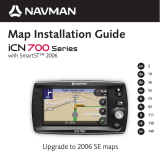 Mode ICN 700 Modelos Le manuel du propriétaire
Mode ICN 700 Modelos Le manuel du propriétaire